Como configurar o sistema operacional Next.js com Tailwind CSS
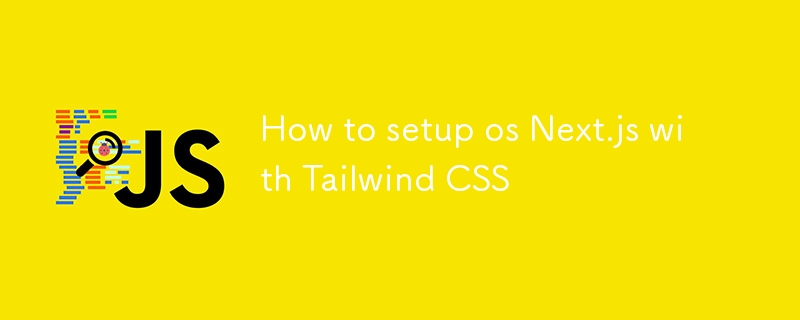
Para configurar Next.js com Tailwind CSS, siga estas etapas:
Etapa 1: Crie um novo projeto Next.js
Se você ainda não criou um projeto Next.js, você pode criar um usando create-next-app.
npx create-next-app@latest my-next-app cd my-next-app
Etapa 2: instalar o Tailwind CSS
Dentro de seu projeto Next.js, instale Tailwind CSS junto com suas dependências necessárias.
npm install -D tailwindcss postcss autoprefixer
Etapa 3: inicializar CSS do Tailwind
Inicialize o Tailwind CSS gerando os arquivos tailwind.config.js e postcss.config.js.
npx tailwindcss init -p
Isso criará os arquivos tailwind.config.js e postcss.config.js na raiz do seu projeto.
Etapa 4: configurar tailwind.config.js
Substitua o conteúdo de tailwind.config.js pela seguinte configuração para ativar o Tailwind nos arquivos relevantes:
/** @type {import('tailwindcss').Config} */
module.exports = {
content: [
'./pages/**/*.{js,ts,jsx,tsx}',
'./components/**/*.{js,ts,jsx,tsx}',
],
theme: {
extend: {},
},
plugins: [],
}
Etapa 5: adicione Tailwind CSS aos seus arquivos CSS
Em seu projeto, abra ou crie o arquivo ./styles/globals.css e adicione as seguintes linhas para importar a base, os componentes e os utilitários do Tailwind:
@tailwind base; @tailwind components; @tailwind utilities;
Etapa 6: execute o servidor de desenvolvimento
Agora, inicie o servidor de desenvolvimento para ver o Tailwind CSS em ação:
npm run dev
Seu projeto Next.js agora deve ser configurado com Tailwind CSS. Você pode usar classes de utilitário Tailwind em seus componentes para estilizá-los.
Exemplo de uso
Aqui está um exemplo de uso do Tailwind CSS em uma página Next.js (pages/index.js):
export default function Home() {
return (
Welcome to Next.js with Tailwind CSS!
);
}
Com esta configuração, agora você pode começar a construir seu aplicativo Next.js usando a estrutura CSS utilitária do Tailwind!
-
 Desbloqueie sites com restrições geográficas usando um servidor proxyUsar um servidor proxy para contornar o bloqueio regional é um método comum e eficaz. Como intermediário, o servidor proxy pode ocultar o endereço IP ...Programação Publicado em 2024-11-06
Desbloqueie sites com restrições geográficas usando um servidor proxyUsar um servidor proxy para contornar o bloqueio regional é um método comum e eficaz. Como intermediário, o servidor proxy pode ocultar o endereço IP ...Programação Publicado em 2024-11-06 -
 Como criar bordas suaves para linhas irregulares de gradiente linear em triângulos?Criando bordas suaves para linhas irregulares de gradiente linearNa busca por projetar uma imagem responsiva com uma parte inferior pontiaguda formada...Programação Publicado em 2024-11-06
Como criar bordas suaves para linhas irregulares de gradiente linear em triângulos?Criando bordas suaves para linhas irregulares de gradiente linearNa busca por projetar uma imagem responsiva com uma parte inferior pontiaguda formada...Programação Publicado em 2024-11-06 -
 A magia do `estático` em Java: um por todos e todos por um!Sejamos honestos: quando encontramos pela primeira vez a palavra-chave estática, todos pensamos: "Que tipo de feitiçaria é essa?" ? Mas não ...Programação Publicado em 2024-11-06
A magia do `estático` em Java: um por todos e todos por um!Sejamos honestos: quando encontramos pela primeira vez a palavra-chave estática, todos pensamos: "Que tipo de feitiçaria é essa?" ? Mas não ...Programação Publicado em 2024-11-06 -
 Como criar alias de tabelas no Laravel Eloquent ORM para maior flexibilidade e legibilidade?Aliasing Tables in Laravel's Eloquent Queries: Beyond DB::tableNo Eloquent ORM do Laravel, você pode interagir com o banco de dados usando uma abo...Programação Publicado em 2024-11-06
Como criar alias de tabelas no Laravel Eloquent ORM para maior flexibilidade e legibilidade?Aliasing Tables in Laravel's Eloquent Queries: Beyond DB::tableNo Eloquent ORM do Laravel, você pode interagir com o banco de dados usando uma abo...Programação Publicado em 2024-11-06 -
 Como incluir scripts dinamicamente com funcionalidade document.write?Inclusão dinâmica de scripts com funcionalidade document.writePergunta:Como uma tag de script com um atributo variável src pode ser adicionada dinamic...Programação Publicado em 2024-11-06
Como incluir scripts dinamicamente com funcionalidade document.write?Inclusão dinâmica de scripts com funcionalidade document.writePergunta:Como uma tag de script com um atributo variável src pode ser adicionada dinamic...Programação Publicado em 2024-11-06 -
 Por que estou recebendo um ImportError \"Número mágico incorreto\" em Python?Número mágico ruim: entendendo o erro de importaçãoAo trabalhar com Python, encontrar o ImportError "Número mágico ruim" pode ser frustrante...Programação Publicado em 2024-11-06
Por que estou recebendo um ImportError \"Número mágico incorreto\" em Python?Número mágico ruim: entendendo o erro de importaçãoAo trabalhar com Python, encontrar o ImportError "Número mágico ruim" pode ser frustrante...Programação Publicado em 2024-11-06 -
 Como você pode testar funções não exportadas no Go?Chamando funções de teste a partir de arquivos Go que não são de testeNo Go, as funções de teste não devem ser chamadas de dentro do próprio código. E...Programação Publicado em 2024-11-06
Como você pode testar funções não exportadas no Go?Chamando funções de teste a partir de arquivos Go que não são de testeNo Go, as funções de teste não devem ser chamadas de dentro do próprio código. E...Programação Publicado em 2024-11-06 -
 Como otimizar o desempenho do gráfico Matplotlib para velocidade e eficiência?Melhorando o desempenho do gráfico do MatplotlibA plotagem com o Matplotlib às vezes pode ser lenta, especialmente ao lidar com gráficos complexos ou ...Programação Publicado em 2024-11-06
Como otimizar o desempenho do gráfico Matplotlib para velocidade e eficiência?Melhorando o desempenho do gráfico do MatplotlibA plotagem com o Matplotlib às vezes pode ser lenta, especialmente ao lidar com gráficos complexos ou ...Programação Publicado em 2024-11-06 -
 Kit Entrevista: Arrays - Janela deslizante.É tudo uma questão de padrões! Depois de aprender os padrões, tudo começa a ficar um pouco mais fácil! Se você é como eu, provavelmente não g...Programação Publicado em 2024-11-06
Kit Entrevista: Arrays - Janela deslizante.É tudo uma questão de padrões! Depois de aprender os padrões, tudo começa a ficar um pouco mais fácil! Se você é como eu, provavelmente não g...Programação Publicado em 2024-11-06 -
 Pool de constantes de string: Por que \"new\" cria um novo objeto de string mesmo quando o literal existe?String Constant Pool: Um exame aprofundadoString literais em Java são agrupados para otimizar o uso de memória e melhorar o desempenho. Isso significa...Programação Publicado em 2024-11-06
Pool de constantes de string: Por que \"new\" cria um novo objeto de string mesmo quando o literal existe?String Constant Pool: Um exame aprofundadoString literais em Java são agrupados para otimizar o uso de memória e melhorar o desempenho. Isso significa...Programação Publicado em 2024-11-06 -
 Como usar array_push() para arrays multidimensionais em PHP?Adicionando elementos a arrays multidimensionais com array_push do PHPTrabalhar com arrays multidimensionais pode ser confuso, especialmente ao tentar...Programação Publicado em 2024-11-06
Como usar array_push() para arrays multidimensionais em PHP?Adicionando elementos a arrays multidimensionais com array_push do PHPTrabalhar com arrays multidimensionais pode ser confuso, especialmente ao tentar...Programação Publicado em 2024-11-06 -
 Dia 00 do PythonHoje comecei meu desafio pessoal, #100DaysOfCode. Para este desafio, optei por aprender Python porque pretendo me tornar um Analista de Dados. Capítul...Programação Publicado em 2024-11-06
Dia 00 do PythonHoje comecei meu desafio pessoal, #100DaysOfCode. Para este desafio, optei por aprender Python porque pretendo me tornar um Analista de Dados. Capítul...Programação Publicado em 2024-11-06 -
 PDO, Prepared Statements ou MySQLi: Qual é o melhor para o seu projeto PHP?Desmistificando PDO, Prepared Statements e MySQLiNo domínio das interações de banco de dados PHP, iniciantes geralmente encontram recomendações para f...Programação Publicado em 2024-11-06
PDO, Prepared Statements ou MySQLi: Qual é o melhor para o seu projeto PHP?Desmistificando PDO, Prepared Statements e MySQLiNo domínio das interações de banco de dados PHP, iniciantes geralmente encontram recomendações para f...Programação Publicado em 2024-11-06 -
 Desenvolvimento de tema WordPress: o guia definitivo de estrutura de pastasWordPress é uma estrutura flexível para a construção de sites. Você pode construir qualquer tipo de site como CMS, e-commerce, landing page única etc....Programação Publicado em 2024-11-06
Desenvolvimento de tema WordPress: o guia definitivo de estrutura de pastasWordPress é uma estrutura flexível para a construção de sites. Você pode construir qualquer tipo de site como CMS, e-commerce, landing page única etc....Programação Publicado em 2024-11-06 -
![Ferramentas e recursos [documento ao vivo]](/style/images/moren/moren.png) Ferramentas e recursos [documento ao vivo]CSS https://unsplash.com = Imagens de amostra https://uifaces.co = Exemplos de imagens faciais do usuário https://extract.pics/ = Extraia tod...Programação Publicado em 2024-11-06
Ferramentas e recursos [documento ao vivo]CSS https://unsplash.com = Imagens de amostra https://uifaces.co = Exemplos de imagens faciais do usuário https://extract.pics/ = Extraia tod...Programação Publicado em 2024-11-06
Estude chinês
- 1 Como se diz “andar” em chinês? 走路 Pronúncia chinesa, 走路 aprendizagem chinesa
- 2 Como se diz “pegar um avião” em chinês? 坐飞机 Pronúncia chinesa, 坐飞机 aprendizagem chinesa
- 3 Como se diz “pegar um trem” em chinês? 坐火车 Pronúncia chinesa, 坐火车 aprendizagem chinesa
- 4 Como se diz “pegar um ônibus” em chinês? 坐车 Pronúncia chinesa, 坐车 aprendizagem chinesa
- 5 Como se diz dirigir em chinês? 开车 Pronúncia chinesa, 开车 aprendizagem chinesa
- 6 Como se diz nadar em chinês? 游泳 Pronúncia chinesa, 游泳 aprendizagem chinesa
- 7 Como se diz andar de bicicleta em chinês? 骑自行车 Pronúncia chinesa, 骑自行车 aprendizagem chinesa
- 8 Como você diz olá em chinês? 你好Pronúncia chinesa, 你好Aprendizagem chinesa
- 9 Como você agradece em chinês? 谢谢Pronúncia chinesa, 谢谢Aprendizagem chinesa
- 10 How to say goodbye in Chinese? 再见Chinese pronunciation, 再见Chinese learning

























![Ferramentas e recursos [documento ao vivo]](http://www.luping.net/uploads/20240902/172528812266d5ceba59983.jpg)